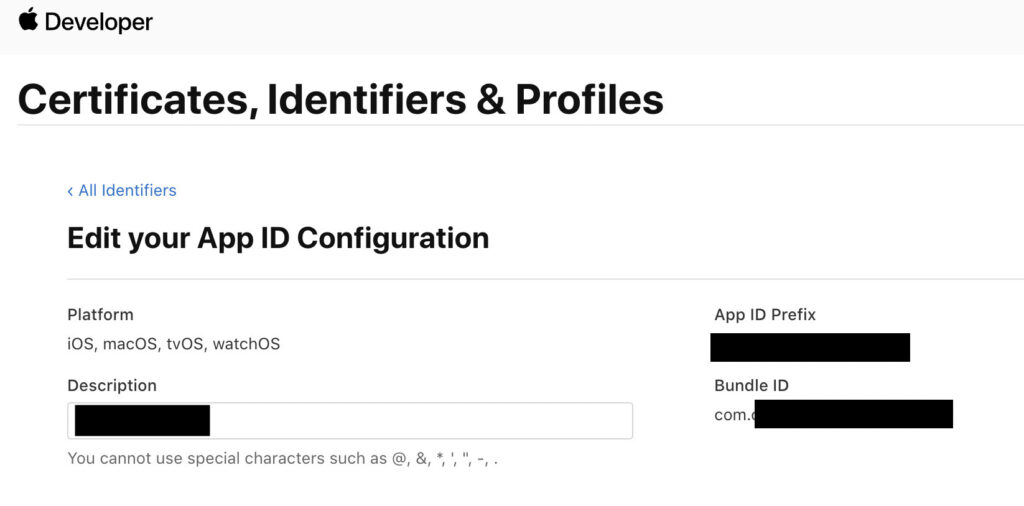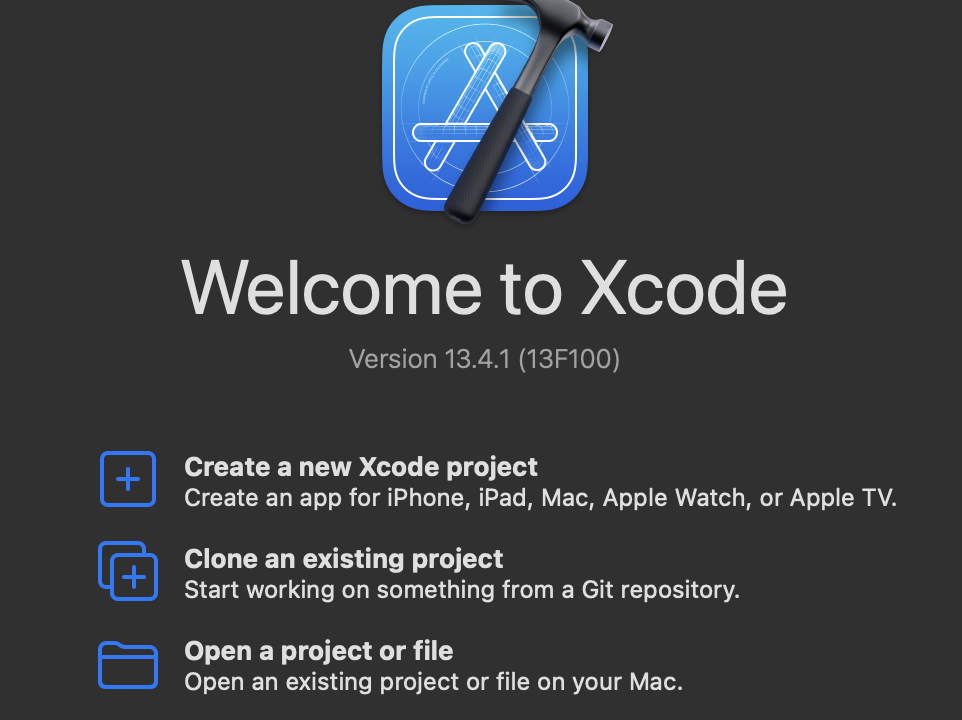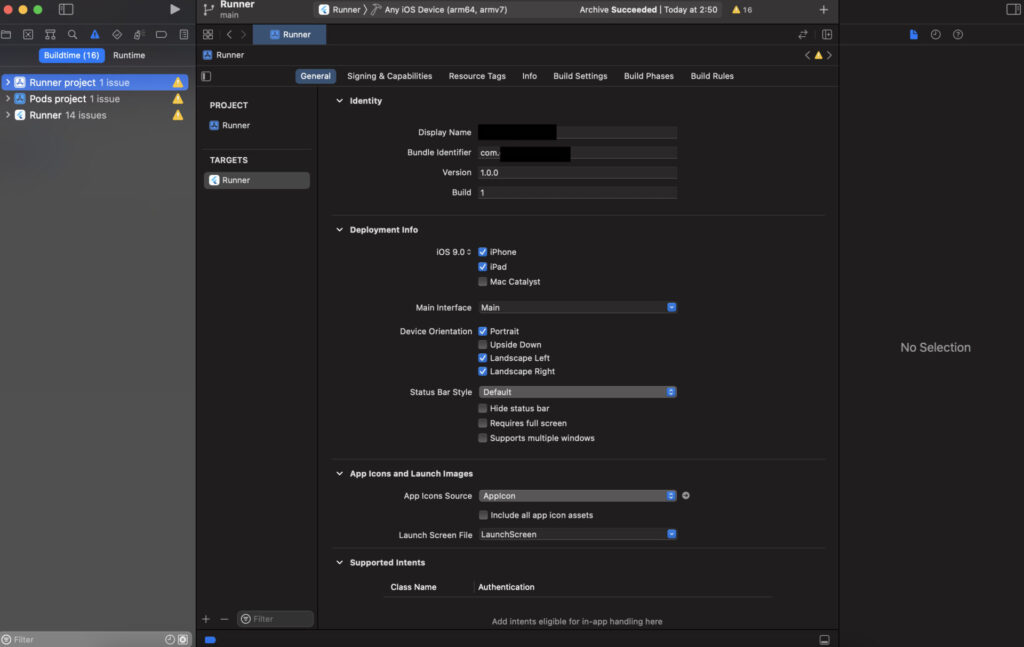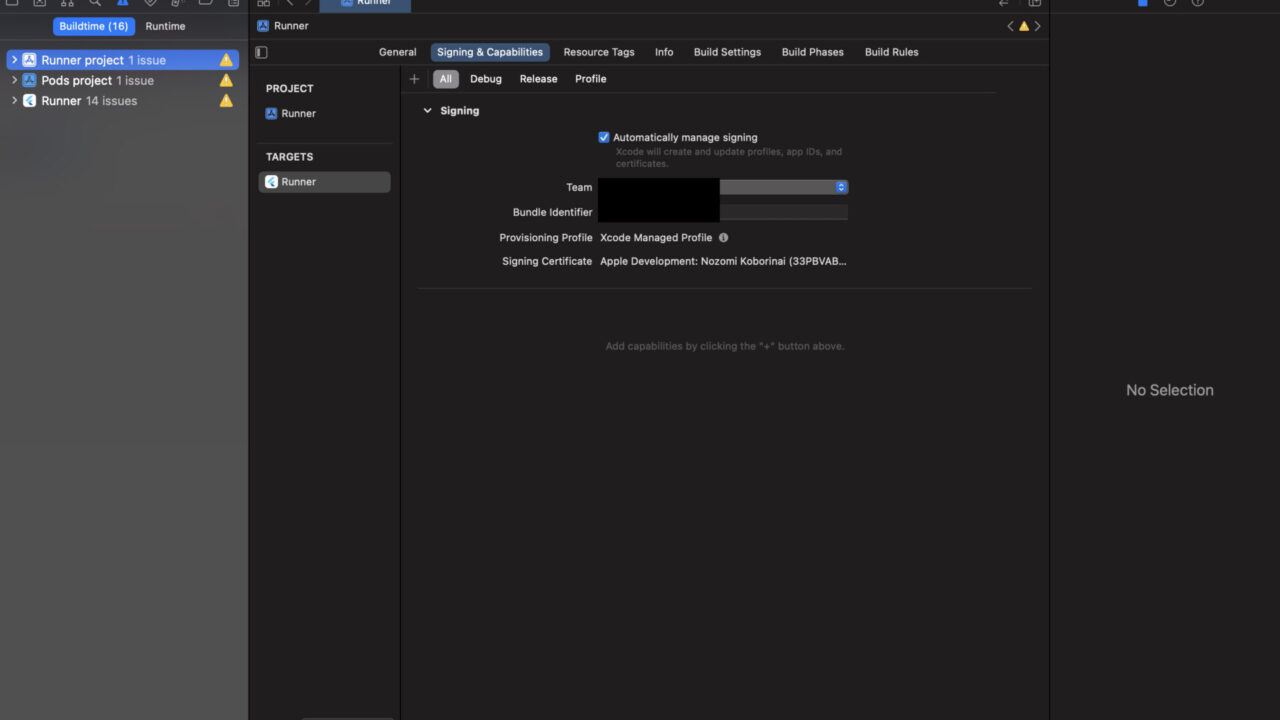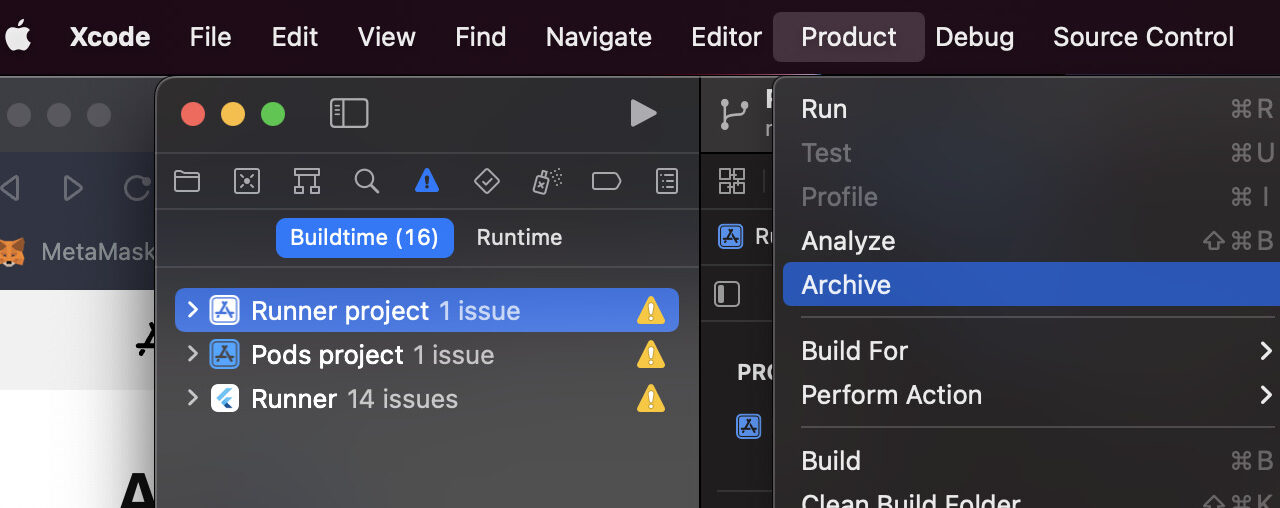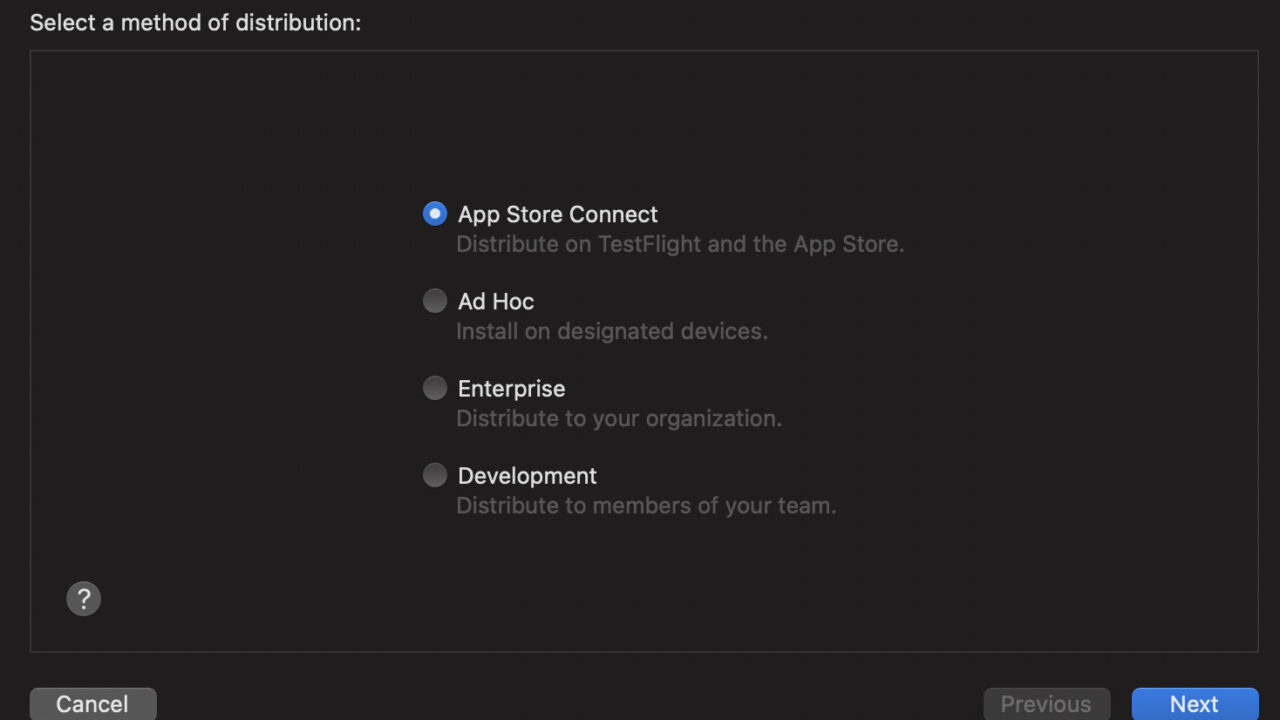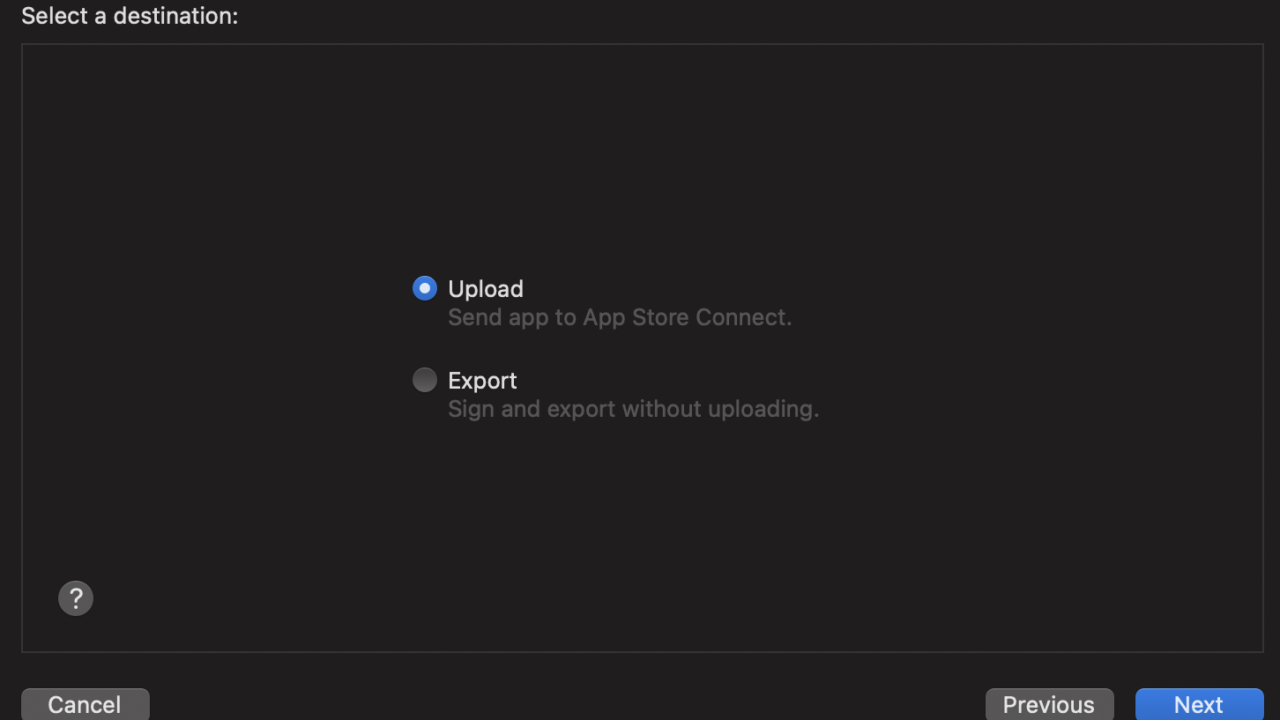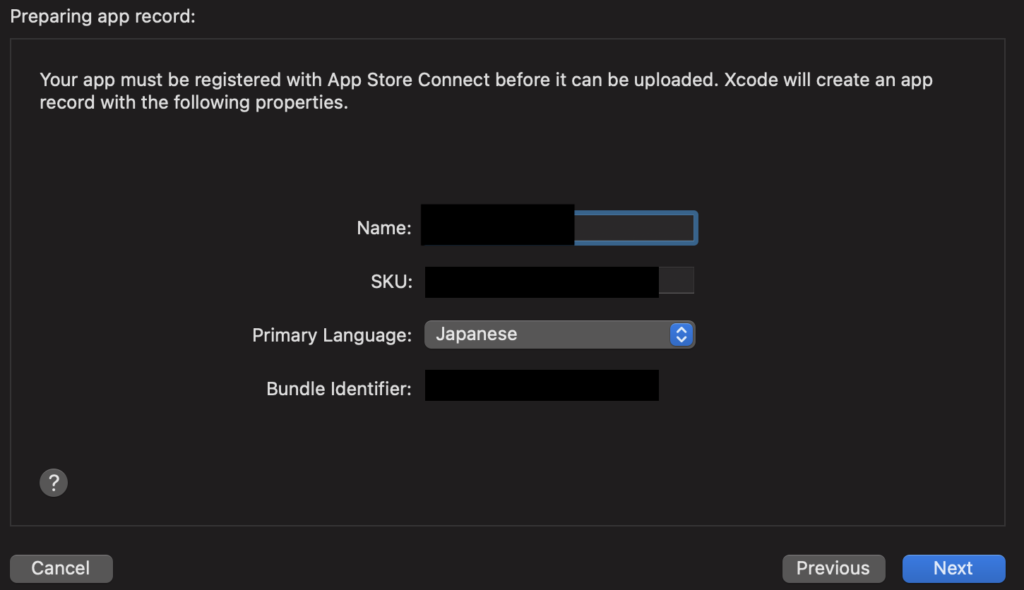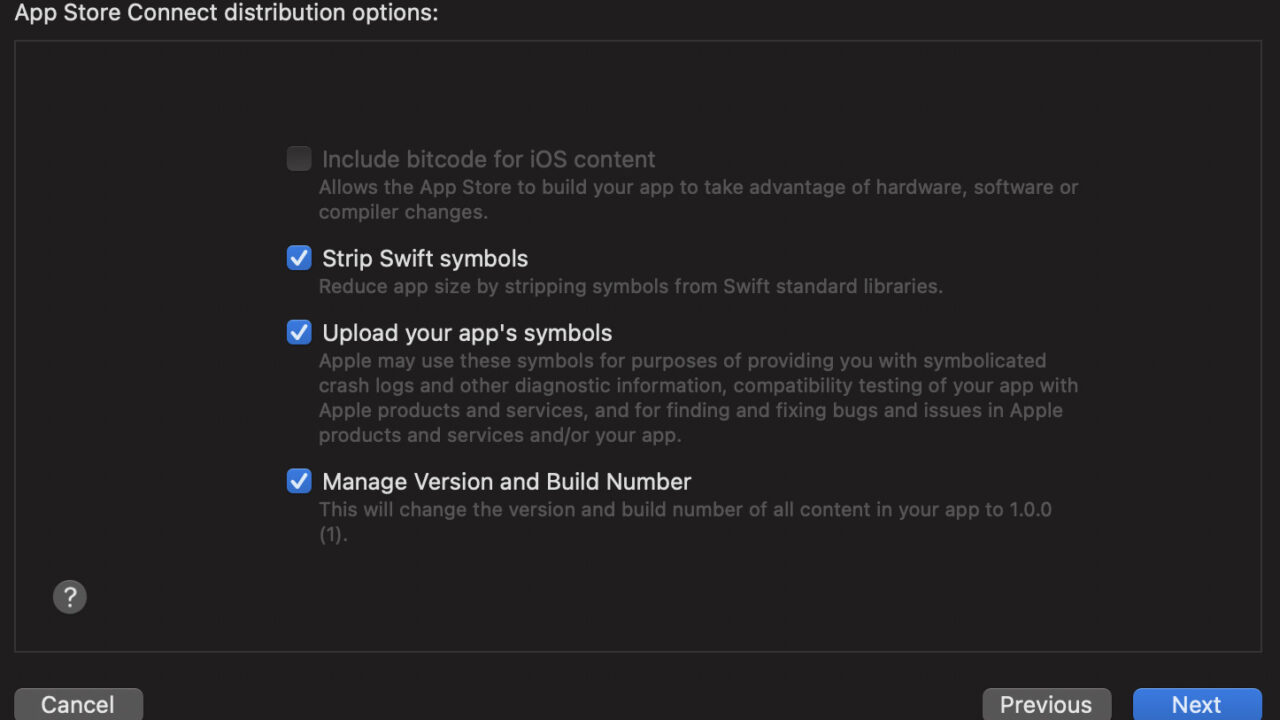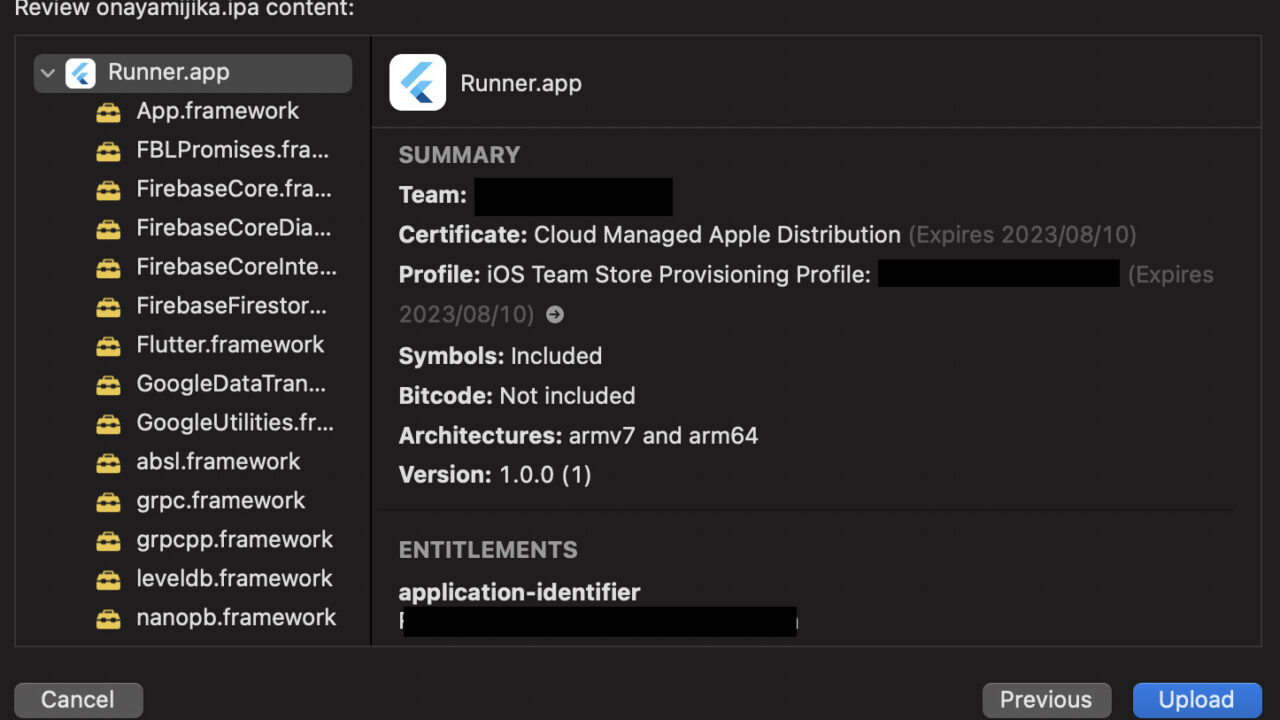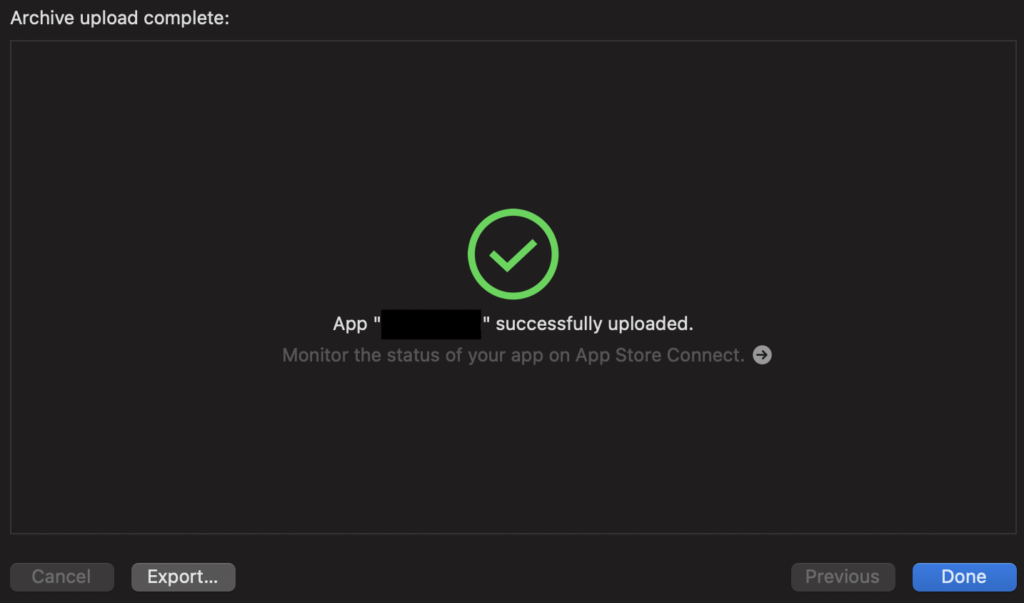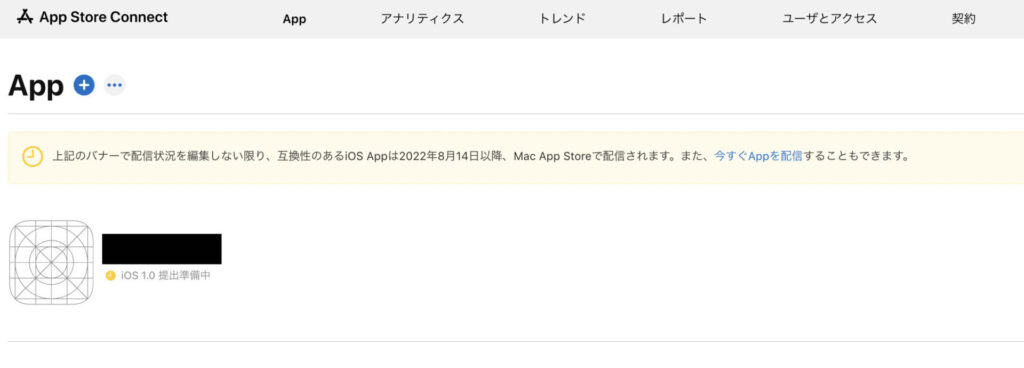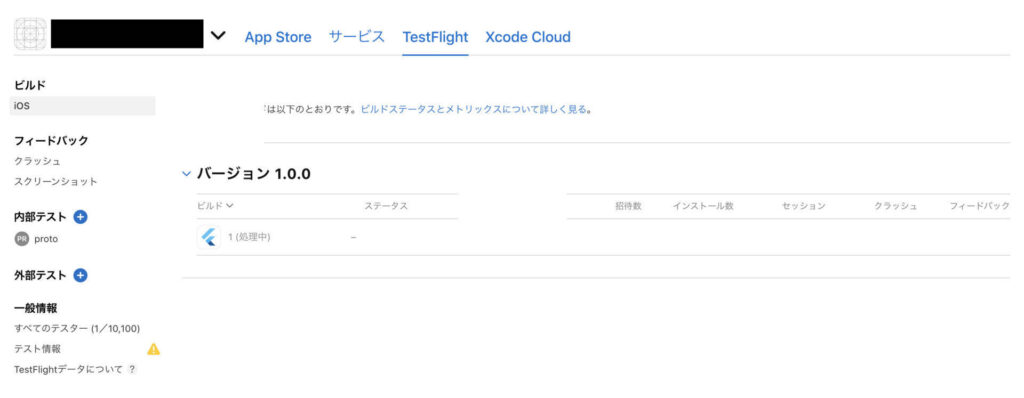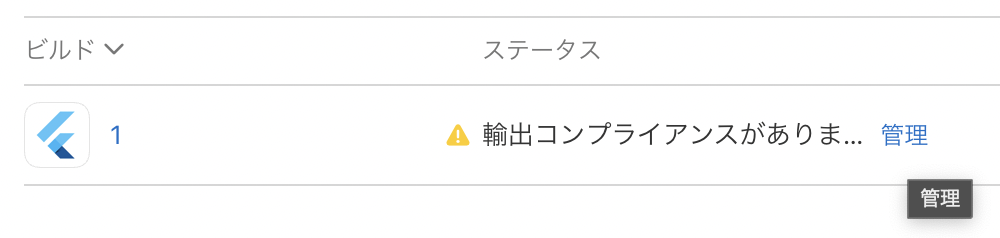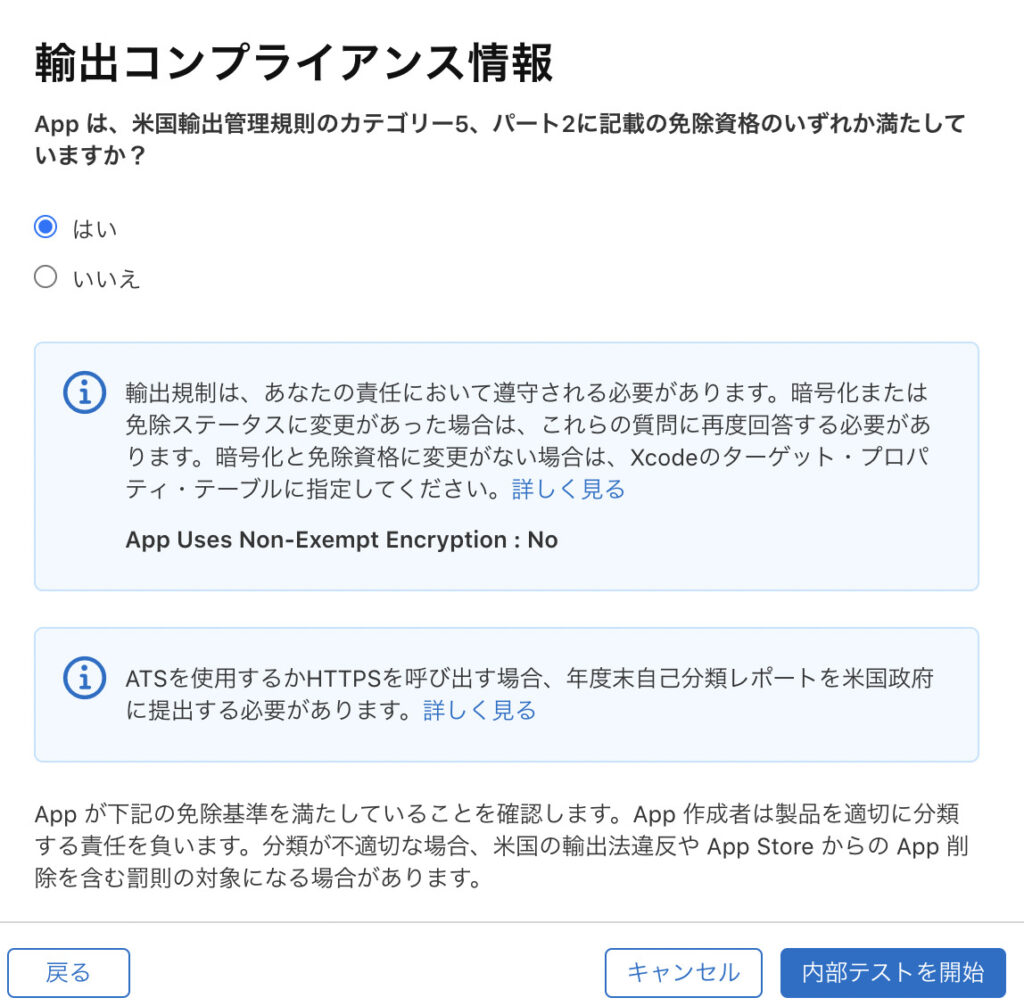はじめに
自分用のメモとして作成した記事のため説明が非常に荒くなっています。
ご了承ください。
Apple DeveloperでApp IDを生成
ここで設定するBundle IDはiOS/Runner.xcodeproj/project.pbxprojに記載のBundle ID(3箇所くらいある)と同じにすること!!!
じゃないとエラー出る。
あとは、初期値のcom.example.hogehogeはexampleのままでもエラー出るから変える必要がある。
リリースビルドする前にcom.example.とかでgrepして全部を同じ内容にするのが1番いい気がする。Androidも同じ。
今回はcom.cobo.onayamijikaにした。
Xcodeで対象プロジェクト/iOSフォルダを開く
open a project or fileから対象プロジェクト/iOSフォルダをopen
RunnerのGeneral, Signを確認
Bundle IdentifierがApple Developerで作ったものと、コードに記載したものと一致していることを確認。
VS Codeでリリースビルド
Flutter CleanFlutter build iosを実行
2022/09/20 追記
Xcode14でFlutter Cleanするとサインイン情報が消えちゃうみたい。
Xcode14以降はFlutter build iosだけでよさそう。
Xcode14にしたせいかFlutterでPodのSigningのTeamがNoneになるのやめてほしい。これ毎回Team名設定せな実機ビルドできんのやけど、Podfile内でhttps://t.co/dEeOHSREmP_settingsとかでTeam名設定できるような術ないんかな? pic.twitter.com/1v5bqsFnee
— shohei 💙 (@hobbydevelop) September 11, 2022
Xcode で archiveを実行
Apple Store Connectへアップロード
DistoributeApp → App Store Connect → Upload
※Uploadする時にエラーが発生したら、ビルド設定時のアップルアカウントと現在のアップルアカウントが異なっていることになる。
その場合は、一旦Exportに移動する。そうするとアカウントのサインイン画面が出てくるので開発用のアカウントでサインインをする。その後Uploadを行うとうまくいく。
name には アプリ名を入れる。
あとはデフォルトの通り次に進む。
App Store Connectでアプリ管理設定
アップロードが終わるとAppが出来上がる。
とりあえずビルドが終わるまで待つ。
ビルドが終わったら、内部テストを開始を押す。
これで完成。
あとはテスターに招待メールが届くのでそれを開くだけ。